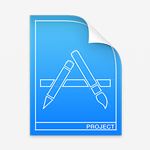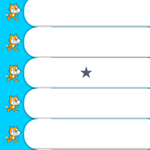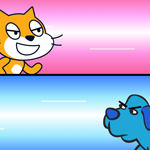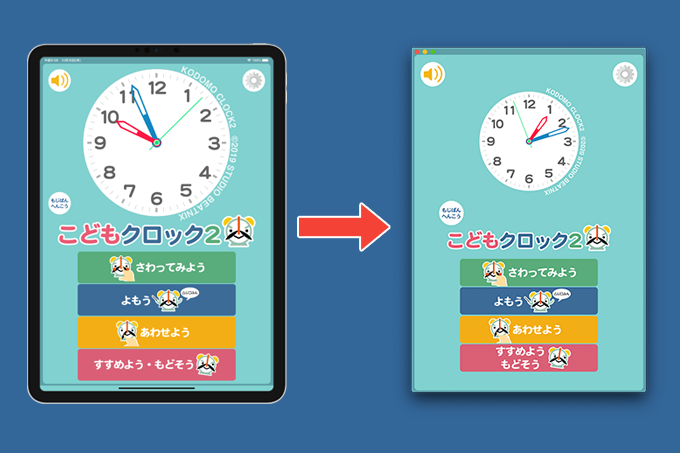
iPad用のアプリをMac用のアプリとして動作させることができる「Mac Catalyst(カタリスト)」という仕組みを使って、「こどもクロック2」のMac版を作成しました
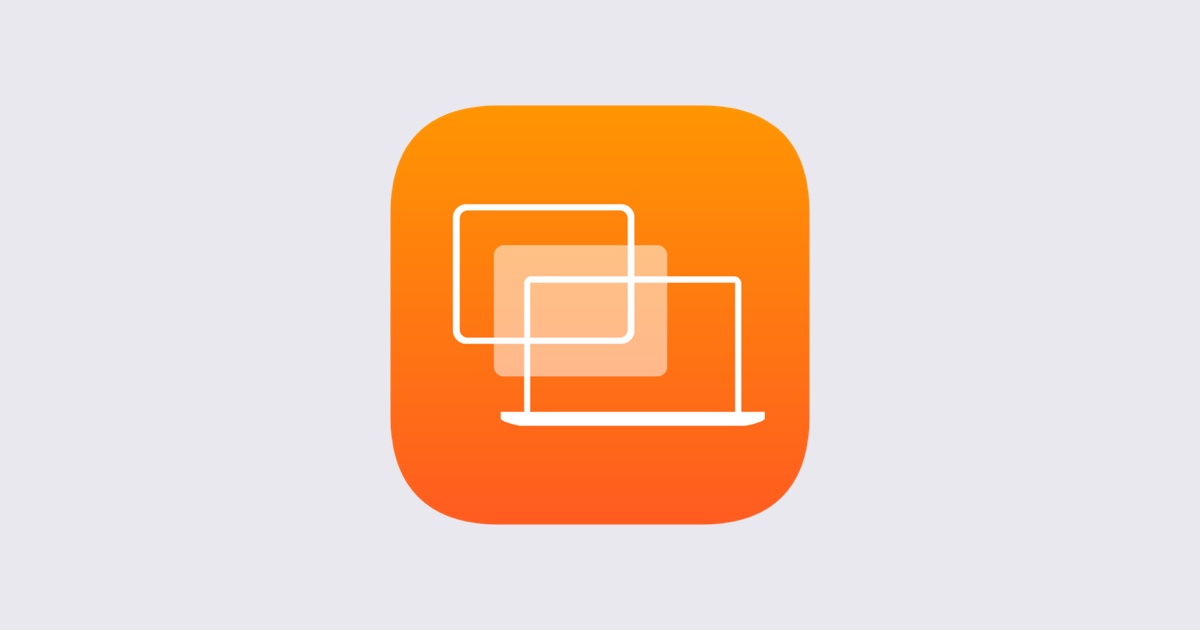
Mac Catalyst - Apple Developer
Mac Catalystを使って、既存のiPadアプリをベースにMac向けのネイティブアプリの開発を手軽に始めましょう。
申請までの流れ
こちらのQiitaの記事を参考にしました。この手順で申請準備まで進められると思います

iOSアプリとMac CatalystアプリのApp Store申請手順 - Qiita
『Mac CatalystでiOSアプリとMacアプリを同時に作る』という記事でMac Catalyst対応アプリの作り方を紹介しました。本記事はiOSアプリおよびMac Catalyst対応アプリ…
ただ、自分の場合は証明書の反映が遅く、新規アプリの登録でバンドルIDがなかなか表示されませんでした
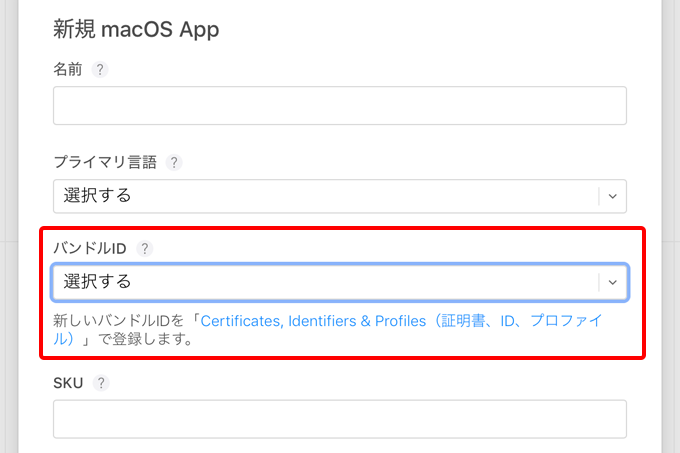
年末年始の休みのせいかもしれませんが、反映されるまでに2〜3日かかりました。これはiOSでも同じみたいなので、早めにプロファイルを作成しておいたほうがいいです
リジェクト
はじめての申請だったので、2回リジェクトになりました
リジェクト1:メタデータエラー
ストアのアプリ名と、実際にインストールされるアプリ名が違うということでリジェクト。日本語環境では問題なかったのですが、英語環境でアプリ名がうまく反映されていなかったみたいです
英語環境だとアプリ名がなぜか英語名(プロジェクト名)になってしまっていたので、英語環境向けのinfo.plistを追加することで解決しました
具体的な内容はこれです
CFBundleDisplayName = "こどもクロック2"; CFBundleName = "こどもクロック2";
リジェクト2:メタデータエラー
またまたメタデータエラー。iPadの説明画像をMac向けに作り直して提出したのですが、うっかり画面を指でタッチしている画像を含めてしまいリジェクト。Macでは画面を直接タッチができないという根本的な違いを忘れていました(^^;
この2回のリジェクトを経て、無事公開されました。Macアプリっぽくないという理由でリジェクトになるかと思いましたが、その点は大丈夫でした
最近はiOSアプリの審査もすごく早くなりましたが、Macアプリの審査はさらに上をいく早さです。申請されるアプリ数が違うのでしょうね
こちらがMac版。無料です
こちらはiPad版です